Frissítés
A frissítési beállítások a További beállítások > Frissítés szakaszban érhetők el. Ebben a csoportban adhatja meg a frissítés forrásának beállításait, például a használatban lévő frissítési szervereket és a hozzájuk tartozó hitelesítési adatokat.
A program csak akkor tud frissíteni, ha minden frissítési paraméter pontosan be van állítva. Ha tűzfalat használ, engedélyezze az ESET-programnak az internettel való kommunikációt (azaz a HTTPS-kommunikációt). |
 Frissítés
Frissítés
Az aktuálisan használatban lévő frissítési profil az Alapértelmezett frissítési profil kiválasztása legördülő menüben látható.
Ha új profilt szeretne hozzáadni, tekintse meg a Frissítési profilok című részt.
Automatikus profilváltás – Lehetővé teszi, hogy frissítési profilt állítson be egy adott hálózati kapcsolati profilhoz.
Frissítési értesítések konfigurálása – A Szerkesztés elemre kattintva kiválaszthatja a megjeleníteni kívánt alkalmazásértesítéseket. Ezenkívül választhat a Megjelenítésének az asztalon és a Küldés e-mailben beállítás közül.
Ha a modulfrissítések letöltése során problémát tapasztal, a Frissítési gyorsítótár kiürítése felirat melletti Kiürítés gombra kattintva törölje az ideiglenes frissítési fájlokat/ürítse ki a gyorsítótárat.
Elavult keresőmotorral kapcsolatos riasztások
A keresőmotor elavulási idejének beállítása automatikusan – Ez az opció lehetővé teszi a maximális időtartam megadását (napokban), amely után a keresőmotort elavultként fogja jelenteni. A keresőmotor maximális elavulási idejének (napok száma) alapértelmezett értéke 7.
Modul-visszaállítás
Ha a keresőmotor és/vagy a programmodulok egyik új frissítése feltehetően nem stabil, illetve sérült, visszaállhat az előző verzióra, és adott időszakra letilthatja a frissítéseket.
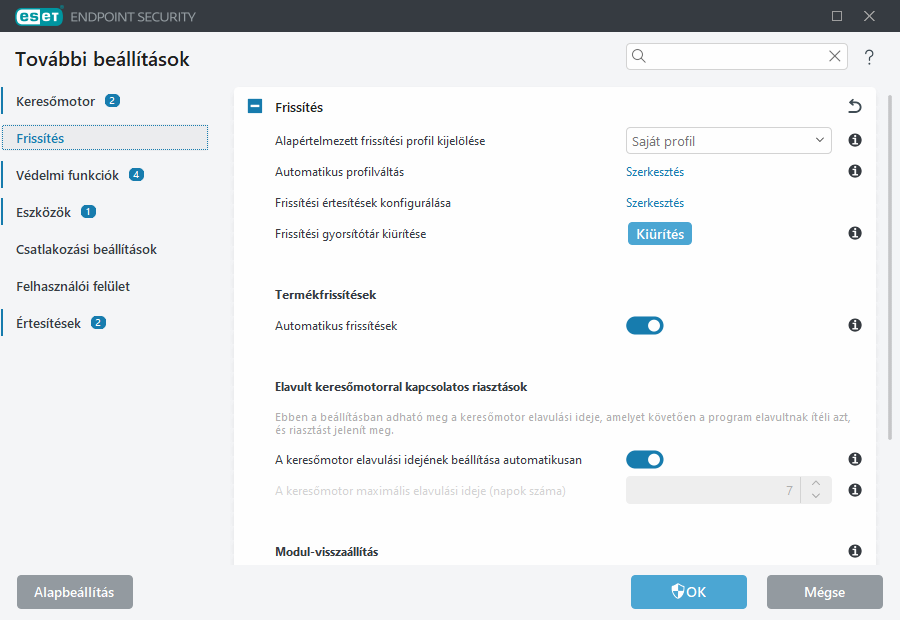
 Profilok
Profilok
Frissítési profilok többféle frissítési konfigurációhoz és feladathoz létrehozhatók. A frissítési profilok létrehozása különösen mobilt használók számára hasznos, akiknél az internetkapcsolat tulajdonságai gyakran változnak, és így létre kell hozniuk egy alternatív profilt.
A Szerkeszteni kívánt profil kijelölése legördülő listában az aktuálisan kiválasztott profil látható. Ez alapértelmezés szerint a Saját profil nevű profil.
Új profil létrehozásához kattintson a Szerkesztés hivatkozásra a Profilok listája mellett, majd írja be a profil nevét a Profil neve mezőbe, és kattintson a Hozzáadás elemre.
Frissítések
A Frissítés típusa lista alapértelmezés szerinti Rendszeres frissítés beállítása biztosítja, hogy a program – a lehető legkisebb hálózati forgalom mellett – automatikusan letöltse a frissítési fájlokat az ESET szerveréről. A tesztelési mód (a Tesztelési mód választógomb) választásakor olyan frissítéseket használ, amelyek belső tesztelésen estek át, és hamarosan nyilvánosan is elérhetők lesznek. A tesztelési mód engedélyezése esetén hozzáférhet a legfrissebb felismerési módszerekhez és javításokhoz. A tesztelési mód veszélyeztetheti a rendszer stabilitását, ezért NEM SZABAD használni olyan szervereken és munkaállomásokon, ahol követelmény a maximális rendelkezésre állás és stabilitás. A Késleltetett frissítés lehetővé teszi a vírusdefiníciós adatbázisok új verzióit tartalmazó speciális frissítési szerverekről történő frissítést legalább X órás késleltetéssel (vagyis az adatbázisok valós környezetben teszteltek, ezért stabilnak tekinthetők).
A kézbesítési optimalizálás frissítésének engedélyezése – Ha engedélyezve van, a frissítőfájlok egy CDN (Content Delivery Network) kiszolgálóról töltődhetnek le. A beállítás letiltása szakadásokat és lassulásokat eredményezhet a letöltésben, ha az ESET dedikált frissítési kiszolgálói túlterheltek. A letiltás akkor hasznos, ha a tűzfal csak az ESET frissítési kiszolgáló IP-címeinek elérésére van korlátozva, vagy ha nem lehet kapcsolódni a CDN szolgáltatásokhoz.
Kérdezzen rá a frissítés letöltése előtt – A program megjelenít egy értesítést, és megerősítheti, illetve elutasíthatja a frissítési fájlok letöltését. Ha a frissítési fájl mérete nagyobb a Kérdezzen rá, ha egy frissítési fájl nagyobb mint (kB) mezőben megadott értéknél, a program megjeleníti a megerősítést kérő párbeszédpanelt. Ha a frissítési fájl 0 kB-ra van beállítva, a program mindig megjeleníti a megerősítést kérő párbeszédpanelt.
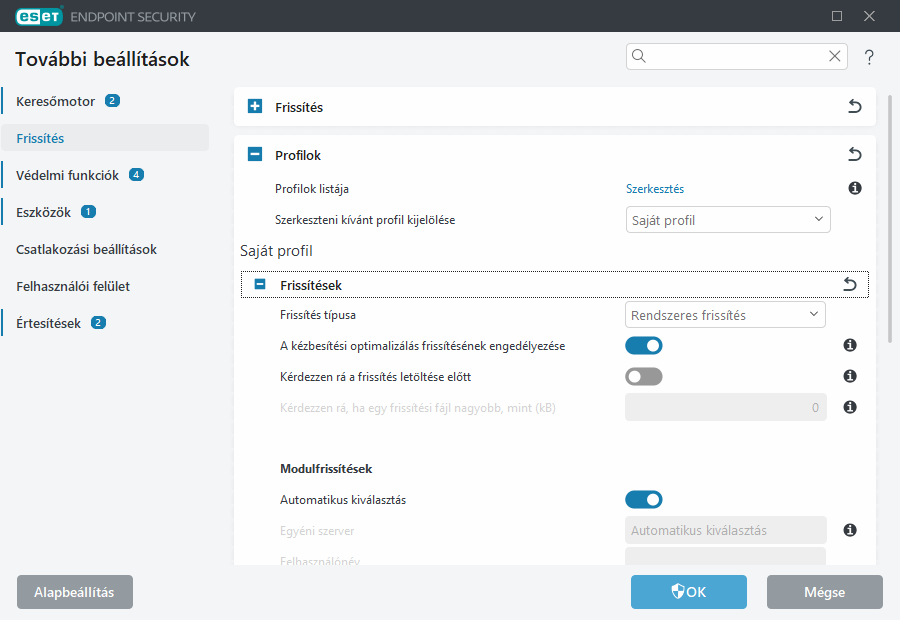
Modulfrissítés
Az Automatikus kiválasztás beállítás az alapértelmezett. Az Egyéni szerver a frissítési fájlokat tartalmazó helyi vagy internetes szerver. Ha ESET frissítési szervert használ, tanácsos meghagynia az alapértelmezett beállítást.
Vírusdefiníciók gyakrabban történő frissítésének engedélyezése – A program gyakrabban fogja frissíteni a vírusdefiníciókat. A funkció letiltása negatív hatással lehet az észlelési arányra.
Modulfrissítések engedélyezése cserélhető adathordozókról – Lehetővé teszi a frissítést a cserélhető adathordozóról, ha az létrehozott tükröt tartalmaz. Az Automatikus beállítás választásakor a frissítés a háttérben fut. Ha meg szeretné jeleníteni a frissítési párbeszédpaneleket, válassza a Mindig rákérdez lehetőséget.
Helyben létrehozott frissítési szerver alkalmazása esetén – ezt tükörnek is nevezik – a frissítési szervert a következőképpen kell beállítani:
http://számítógép_neve_vagy_IP-címe:2221
Helyben létrehozott HTTP-szerver SSL használatával történő alkalmazása esetén a frissítési szervert a következőképpen kell beállítani:
https://számítógép_neve_vagy_IP-címe:2221
Helyben létrehozott megosztott mappa használata esetén a frissítési szervert a következőképpen kell beállítani:
\\számítógép_neve_vagy_IP-címe\megosztott_mappa
A fenti példában is látható HTTP-szerverportszámot annak megfelelően kell kiválasztani, hogy a HTTP/HTTPS-szerver melyik portot figyeli. |
Termékfrissítések
Lásd: Termékfrissítések.
Kapcsolati beállítások
Lásd a Kapcsolati beállítások című részt.
Frissítési tükör
Lásd: Frissítési tükör.
